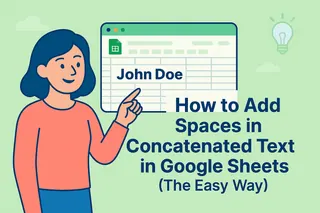¿Alguna vez has mirado un gráfico de Google Sheets preguntándote qué significan esas etiquetas de ejes borrosas? No eres el único. Como gerente de crecimiento de usuarios que analiza métricas constantemente, sé que una visualización clara de datos puede hacer o deshacer tus informes.
Te mostraré cómo agregar números correctamente al eje horizontal en Google Sheets, además de compartir cómo herramientas como Excelmatic pueden automatizar todo este proceso con IA.
Preparando tus datos
Antes de crear cualquier gráfico, tus datos deben estar organizados. Piensa en ello como preparar ingredientes antes de cocinar:
- Abre tu Google Sheet (o crea uno nuevo)
- Organiza tus categorías en una columna y los valores en la siguiente
- Elimina filas vacías o celdas combinadas que puedan causar problemas
Consejo profesional: Excelmatic puede limpiar y organizar automáticamente tus datos sin procesar con sus herramientas de formato impulsadas por IA, ahorrándote este trabajo manual.
Creando tu gráfico básico
Con los datos limpios listos:
- Selecciona tu rango de datos
- Haz clic en Insertar > Gráfico
- Elige tu tipo de gráfico (columnas, líneas o barras funcionan mejor para ejes horizontales)
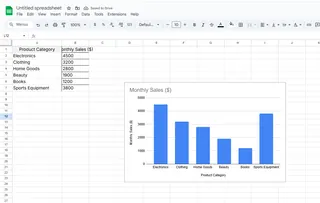
Google Sheets generará un gráfico básico, pero el eje horizontal podría no mostrar los números correctamente todavía. Ahí es donde entra la personalización.
Agregando números al eje horizontal
Así es como solucionar esos números de eje faltantes o desordenados:
- Haz clic en tu gráfico para abrir el Editor de gráficos
- En la pestaña Configuración, verifica que tu rango del eje X incluya los datos correctos
- Cambia a la pestaña Personalizar > sección Eje horizontal
- Ajusta el formato, etiquetas y escala según sea necesario

Con Excelmatic, todo este proceso ocurre automáticamente. Solo describe lo que quieres ("mostrar tendencias de ventas mensuales") y genera gráficos perfectamente formateados con etiquetas de eje claras.
Haciendo que tus gráficos destaquen
Ahora viene la parte divertida: ¡el diseño! Considera:
- Esquemas de color que coincidan con tu marca
- Títulos de ejes para mayor claridad
- Líneas de cuadrícula para enfatizar puntos clave
- Etiquetas de datos para valores precisos (pero no exageres)
Excelmatic ofrece sugerencias de estilo inteligentes basadas en el tipo de datos y mejores prácticas, sin necesidad de un título en diseño.
Consejos profesionales para datos complejos
¿Trabajas con muchos datos? Prueba:
- Agregar (mostrar números semanales en lugar de diarios)
- Filtrar para resaltar períodos específicos
- Fórmulas dinámicas que actualicen automáticamente tus gráficos
Para datos basados en fechas, asegúrate de que tus celdas estén formateadas correctamente como fechas primero. La IA de Excelmatic puede detectar y formatear fechas/horas automáticamente.
¿Por qué quedarse solo con Google Sheets?
Aunque Google Sheets funciona, herramientas como Excelmatic llevan la visualización de datos al siguiente nivel al:
- Limpiar y organizar automáticamente datos sin procesar
- Generar paneles interactivos desde simples indicaciones
- Ofrecer recomendaciones de gráficos más inteligentes
- Permitir colaboración en tiempo real
Como alguien que vive en hojas de cálculo diariamente, he encontrado que herramientas de IA como Excelmatic transforman horas de trabajo manual en minutos de información automatizada.
¿Listo para mejorar tu juego de visualización de datos? Prueba Excelmatic hoy y descubre lo fácil que puede ser crear gráficos. ¡Tu yo del futuro (y tu audiencia) te lo agradecerán!